REMIレポジトリの追加

RemiのサイトLes RPM de Remi - Repositoryよりリンクを取得
今回の対象はCentOS 6.5のためrelease-6とします。
# rpm -Uvh http://rpms.famillecollet.com/enterprise/remi-release-6.rpm
warning: /var/tmp/rpm-tmp.JUtlEA: Header V3 DSA/SHA1 Signature, key ID 00f97f56: NOKEY
error: Failed dependencies:
epel-release >= 6 is needed by remi-release-6.5-1.el6.remi.noarch
Remiを追加するためにはEPELレポジトリを追加
EPELレポジトリの追加
yum repolistで確認してもremiは表示されません。
/etc/yum.repos.d/remi.repoを開いて確認してもらうと分かりますが、意図的にデフォルトで全て無効化されています。使用する場合は、remi.repo内のenableを1に変更するか、使用するレポジトリを以下のように指定して実行するという方法があります。
# yum --enablerepo=remi install %%%
関連記事
-

-
ディレクトリの階層をツリー形式で表示「tree」コマンド
LinuxでもWindows同様に、ディレクトリ階層をツリー形式で表示してくれる「tree」コマンドが使用可能です。 インストール # yum install tree tree
-

-
Doxygenのインストールと設定
Doxygenのインストール yumリポジトリには古いバージョンのものしか登録されていません。ここでは最新版をダウンロードし、インストールしてみます。(最新版1.8.6) # ダウンロード
-
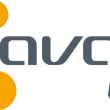
-
Avast! Linux Home Editionをインストール
普段WindowsやMacに使用している「Avast AntiVirus」のLinuxバージョンがあるので試してみました。現在は、提供が終了されているためダウンロード、ローカルインストールという流れに
-

-
yum実行が中断された場合の再開方法
yumコマンド実行中にサーバがダウンしたり、ネットワークトラブルなどで中断した場合、再起動後にyumを実行した際に以下のようなエラーメッセージで実行できません。 There are un
-

-
Ruby 2.xをUbuntuにインストール
Ubuntuでは「Stable Release Updates Policy」に基づいて最新版のパッケージの公開されておらず、公式のレポジトリではRuby 1.9.xまでが安定版として提供されています
-

-
JDK 7 インストール
ダウンロード Java SE - Downloads | Oracle Technology Network | Oracle こちらから、JDK Downloadへすすみ、"Accept L
-

-
EPELレポジトリの追加
EPELは、主にRedHat系であるRHEL, CentOS, Scientific Linux向けのオープンソースのパッケージが公開されているレポジトリです。 レポジトリ追加 パスを探す場合
-

-
Ubuntuバージョンを取得する
Ubuntuのバージョンはコマンド「lsb_release」を使用して確認することができます。 /etc/lsb-releaseを参照することでも同情報を取得できます。もしくは、/etc/os-re
-

-
日本語表示と入力
CentOSを簡易インストールでセットアップを行うと表示や入力が日本語で行えません。 ここでは、メニューの日本語化と日本語入力の設定方法を紹介します。 日本語関連のパッケージをインストール
-

-
MySQL インストール
利用できるパッケージを確認 # yum list mysql ~ Available Packages mysql.i686
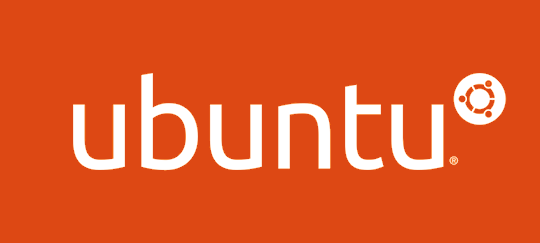
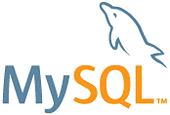


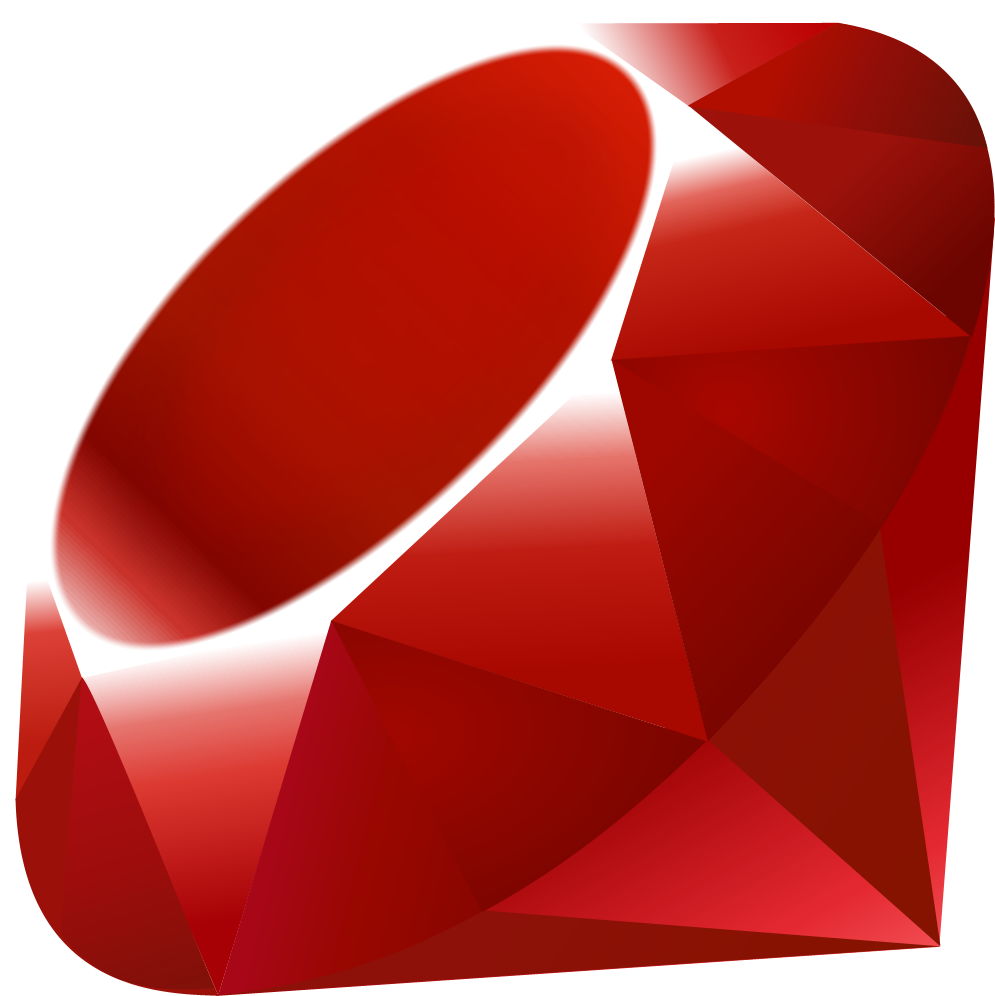









Comment
LinuxのREMIレポジトリを追加する方法 http://t.co/mb1rsZKfQe **ブログ